打印机处于脱机状态怎么办?
更新时间:2024-03-20 14:52:58作者:yang
打印机在工作中突然变成脱机状态是很让人困扰的问题,这时候我们需要迅速找到解决办法,以便继续进行工作,一般来说打印机脱机状态可能是由于连接故障、缺纸、打印队列堵塞等原因造成的。要快速解除打印机脱机状态,可以通过检查连接、重新设置打印机、清空打印队列等方法来解决。希望以上方法能帮助您顺利解决打印机脱机状态的问题,让工作恢复正常进行。
具体步骤:
1.第一步:快捷键“win+X”键,点击“设置”;或者点击左下角的开始菜单,点击“设置”。
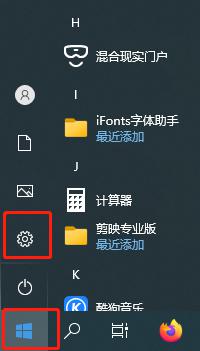
2.第二步:点击设置面板中的“设备”
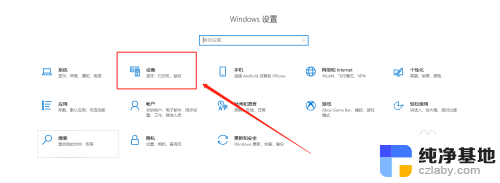
3.第三步:找到左侧“打印机和扫描仪”,右侧选择要解决的设备,点击“管理”。
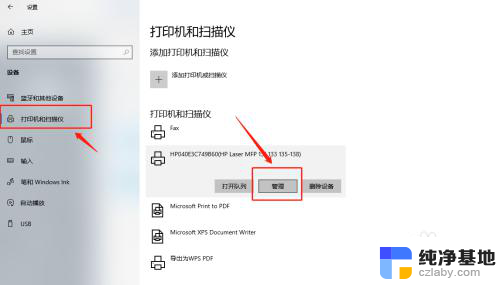
4.第四步:选择“打印属性”。
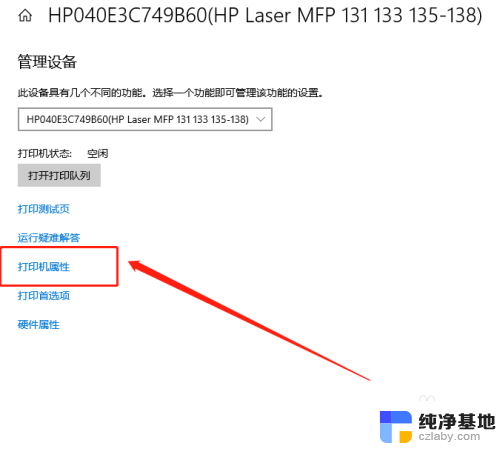
5.第五步:点击“高级”,再点击“新驱动程序”。
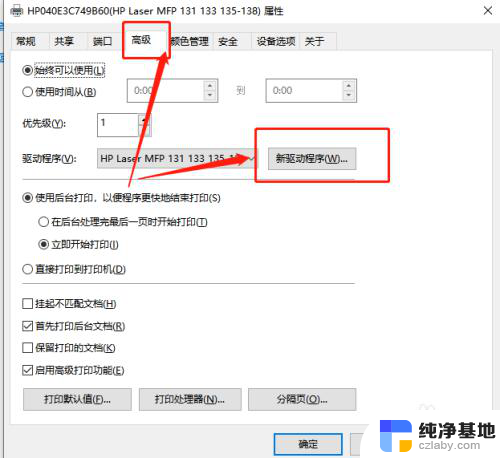
6.第六步:点击“下一步”,安装新的驱动程序后。脱机打印机被系统识别,可以正常打印。
以上就是打印机处于脱机状态怎么办的全部内容,如果遇到这种情况,你可以按照以上步骤解决问题,非常简单快速。
- 上一篇: wps如何调整图文播放顺序
- 下一篇: 耳麦和笔记本连接后该怎么使用?
打印机处于脱机状态怎么办?相关教程
-
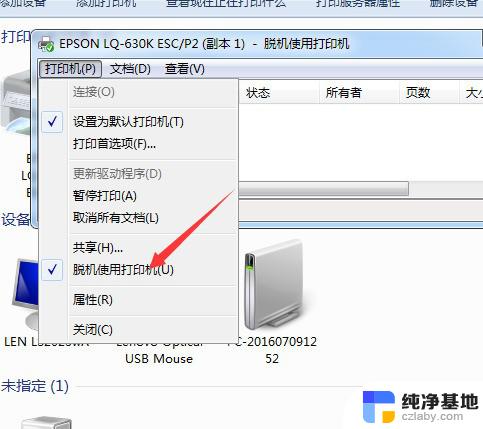 打印机怎么解决脱机状态
打印机怎么解决脱机状态2024-03-03
-
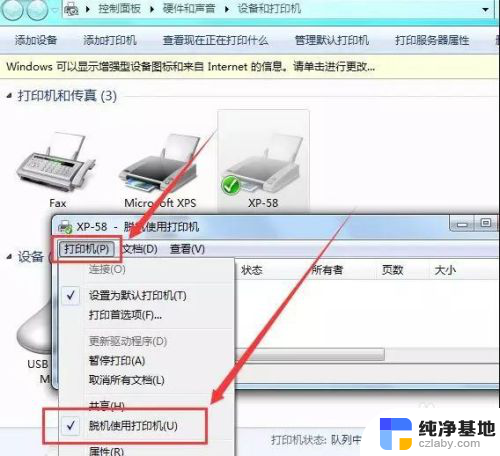 电脑打印机脱机状态怎么恢复正常打印
电脑打印机脱机状态怎么恢复正常打印2024-04-06
-
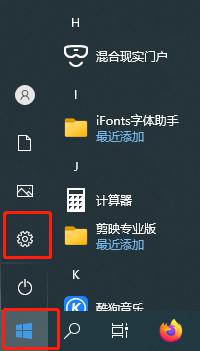 打印机处于关闭状态怎么解决
打印机处于关闭状态怎么解决2024-02-21
-
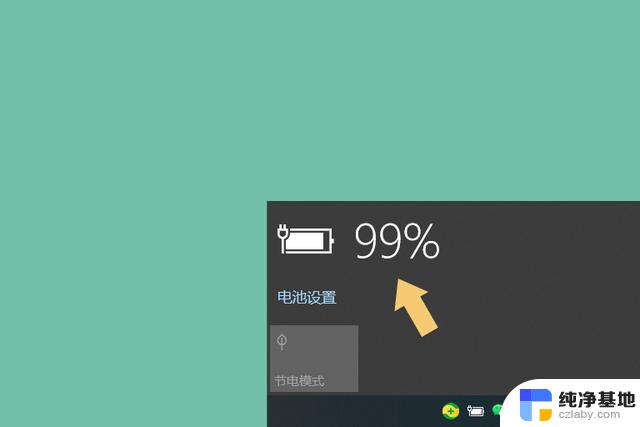 电脑处于关机状态可以充电吗
电脑处于关机状态可以充电吗2024-02-25
电脑教程推荐